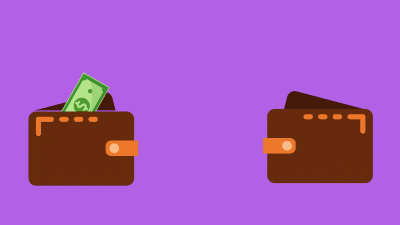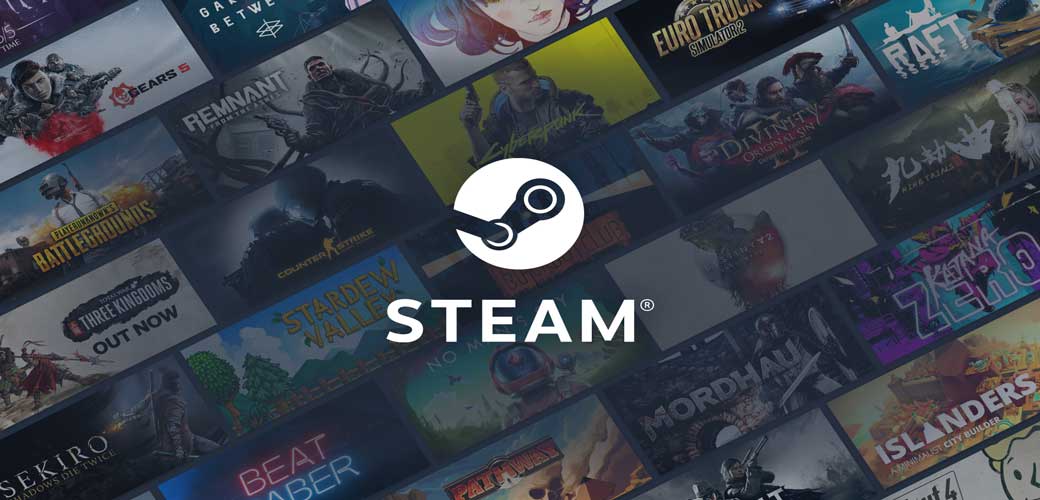
همه چیز درباره به اشتراک گذاشتن بازی ها در استیم
- تیم فروشگاه سرگرمی تیلنو
[vc_row][vc_column][vc_column_text ecome_custom_id=”ecome_custom_5ee257f68de67″]
اشتراک بازی ها در استیم چه شرایطی دارد؟ با تیلنو همراه باشید تا نکتههای اشتراک گذاری بازیها در استیم را بررسی کنیم.
به احتمال زیاد بیشتر طرفداران پلتفرم رایانه های شخصی با پلتفرم استیم آشنایی دارند. این پلترفم یک سرویس بزرگ برای توزیع بازیهای ویدیویی است که توسط شرکت ولو راهاندازی شده است. آیا میدانستید که شما میتوانید مجموعهی بازیهایتان در این سرویس را با دیگران به اشتراک بگذارید؟ هیچ اهمیتی ندارد از چه سیستم عاملی روی PC خود استفاده میکنید، شما به راحتی میتوانید بازیهای خودتان را در استیم با دوستان و اعضای خانواده خود به اشتراک بگذارید.
[/vc_column_text][vc_empty_space height=”30″ hidden_markup=”” ecome_custom_id=”ecome_custom_5ee257f68de6b”][/vc_column][/vc_row][vc_row][vc_column][vc_column_text ecome_custom_id=”ecome_custom_5ee257f68de6c”]
چرا باید بازیهایتان را در استیم به اشتراک بگذارید
سرویس اشتراک بازی ها در استیم به این دلیل به وجود آمده است که توسط اعضای یک خانواده مورد استفاده قرار بگیرد. بعد از فعالسازی سرویس اشتراکگذاری هر کسی که عضو کتابخانهی اشتراکگذاری باشد، میتواند بدون این که نیاز به تهیهی لایسنس دیجیتال بازیها باشد، از بازیهای داخل این کتابخانه استفاده کند. از همه مهمتر اطلاعات ذخیره شده مانند تروفیها و مراحل بازیها بصورت جداگانه برای هر کاربر ذخیره میشود و به هیچ عنوان اطلاعات کاربران در اختیار سایر اعضای کتابخانه قرار نمیگیرد.
[/vc_column_text][vc_empty_space height=”30″ hidden_markup=”” ecome_custom_id=”ecome_custom_5ee257f68de6d”][/vc_column][/vc_row][vc_row][vc_column][vc_column_text ecome_custom_id=”ecome_custom_5ee257f68de6e”]
محدودیتهای اشتراک گذاری در استیم
کتابخانه اشتراکگذاری استیم یک سری محدودیتها دارد. برخی از عناوین بازیها را نمیتوان در کتابخانه اشتراکگذاری قرار داد، شرکت ولو در توضیح این مورد بیان کرده که این موضوع به دلیل محدودیتهای تکنیکی بهوجود آمده است، البته میتوان حدس زد که این محدودیت به دلیل تصمیم برخی از ناشران بهوجود آمده است. زمانی که شما به یک بازی دسترسی پیدا میکنید، تنها یک نفر میتواند از آن استفاده کند. متاسفانه شما نمیتوانید بازیهای چند نفره (Multiplayer) را را با دوستان خود به اشتراک بگذارید و همزمان با آنها بازی کنید. یکی از تصمیمهای جالب استیم برای حل این مشکل این است که اولویت با دارندهی اصلی بازی است و شخصی که عنوانی را به اشتراک گذاشته، میتواند در هنگام بازی، دیگران را از بازی کردن منع کند. باید توجه کنید که تنها پنج اکانت و ده کامپیوتر میتوانند به کتابخانهی اشتراک گذاری بازیها دسترسی داشته باشند.
[/vc_column_text][vc_empty_space height=”30″ hidden_markup=”” ecome_custom_id=”ecome_custom_5ee257f68de6f”][/vc_column][/vc_row][vc_row][vc_column][vc_column_text ecome_custom_id=”ecome_custom_5ee257f68de70″]
چگونگی اشتراک بازی ها در استیم
فرآیند اشتراک گذاری بازیها در استیم بسیار ساده است. قبل از فعال سازی کتابخانه اشتراک گذاری باید سرویس استیم گارد (steam guard) را فعال کنید. استیم گارد یکی از لایههای امنیتی شرکت ولو است. کارکرد استیم گارد به این صورت است که برای دسترسی به کتابخانهی اشتراک گذاری از یک دستگاه غریبه، نیاز به وارد کردن یک کد امنیتی دارید. این کد امنیتی از طریق ایمیل یا از طریق برنامهی استیم که بر روی گوشی هوشمند خود نصب کردهاید، ارسال میشود.
فعال کردن استیم گارد
برای فعال کردن استیم گارد حتما باید آدرس ایمیل خود را در کلاینت استیم فعال کنید. بعد از این کار، وارد اکانت خود در کلاینت استیم شوید و قدمهای زیر را به ترتیب دنبال کنید.
- در داخل کلاینت در قسمت بالا و سمت چپ گزینهی steam را انتخاب کنید.
- پس از انتخاب steam در صفحهی جدید باز شده، اگر از کامپیوتر ویندوزی استفاده میکنید، گزینهی settings و اگر از مک استفاده میکنید گزینهي prefrences را انتخاب کنید.
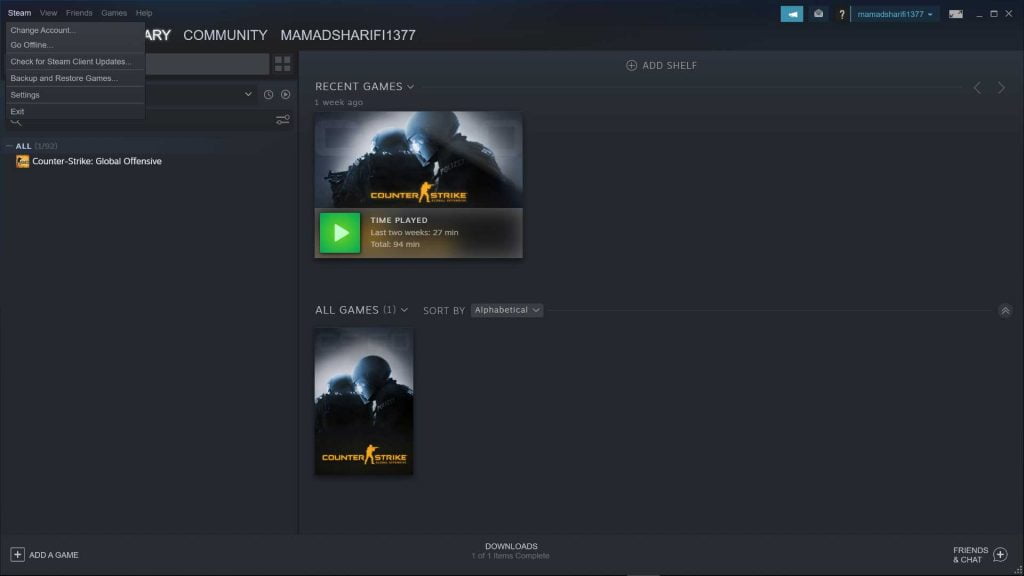
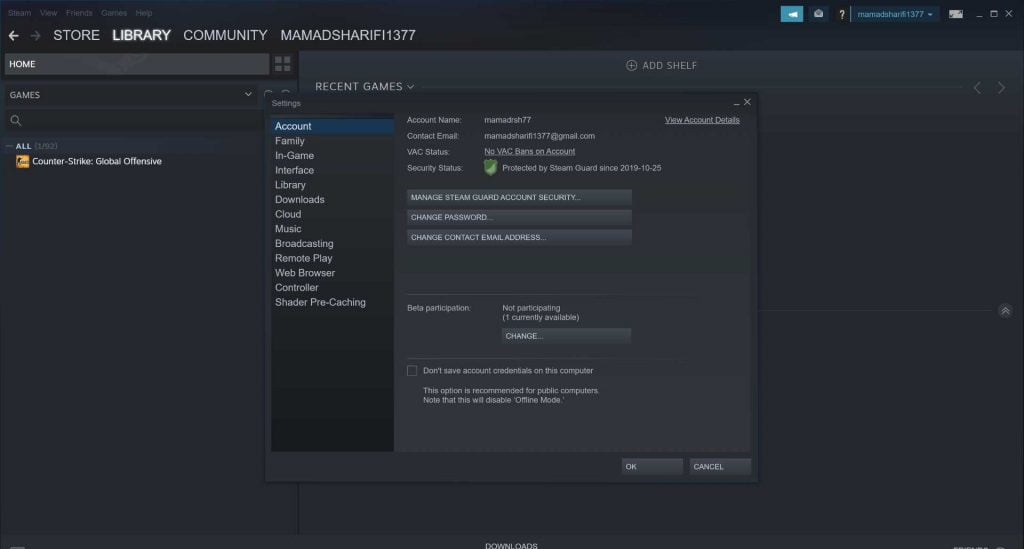
- در قدم بعدی گزینهی manage steam guard account security را انتخاب کنید.
- همان طوری که در تصویر زیر میبینید باید یکی از روشهای فعال سازی استیم گارد را انتخاب کنید، تا استیم گارد برای اکانت شما فعال شود.
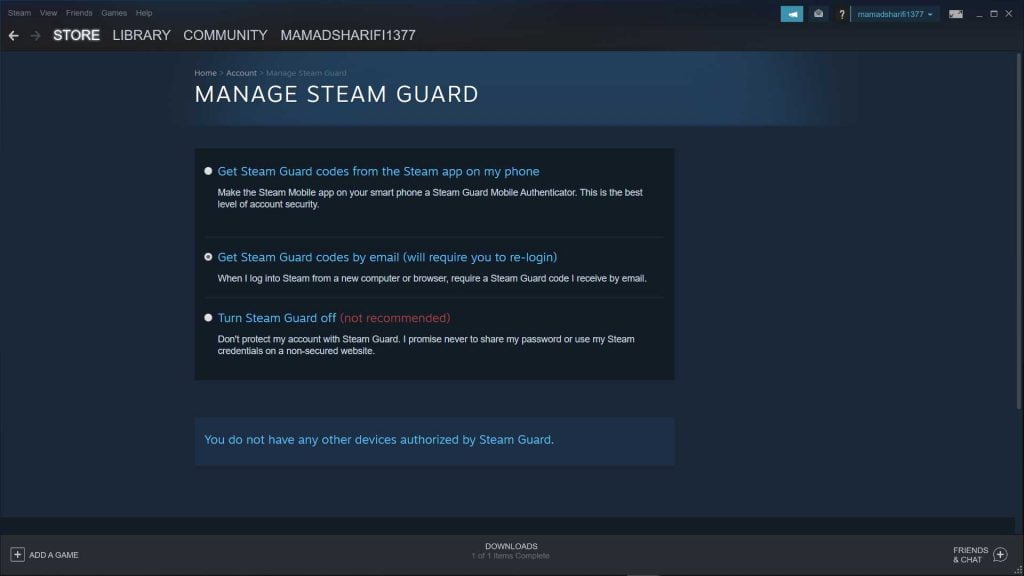
از این لحظه به بعد، هر گاه از یک کامپیوتر دیگر وارد اکانت خود شوید، استیم گارد یک کد امنیتی برای شما ارسال میکند.
[/vc_column_text][vc_empty_space height=”30″ hidden_markup=”” ecome_custom_id=”ecome_custom_5ee257f68de71″][/vc_column][/vc_row][vc_row][vc_column][vc_column_text ecome_custom_id=”ecome_custom_5ee257f68de72″]
فعال کردن کتابخانه اشتراک گذاری خانوادگی
اگر ایمیل و اکانت خود را به درستی ثبت و تایید کنید، هر زمان که وارد پنجرهی settings شوید، یک چراغ سبز وحود دارد و پیام «اکانت شما توسط استیم گارد محافظت میشود» روی صفحه ظاهر میشود.
حال جهت فعال کردن اشتراک بازیها، مراحل زیر را به ترتیب انجام دهید.
- وارد اکانت خود شوید.
- درون پنجرهی کلاینت، در قسمت بالا سمت چپ، گزینهی تنظیمات (settings) را انتخاب کنید (اگر مک دارید گزینهی prefrences را انتخاب کنید).
- در پنجرهی باز شده، از بین گزینههای سمت چپ، گزینهی family را انتخاب کنید.
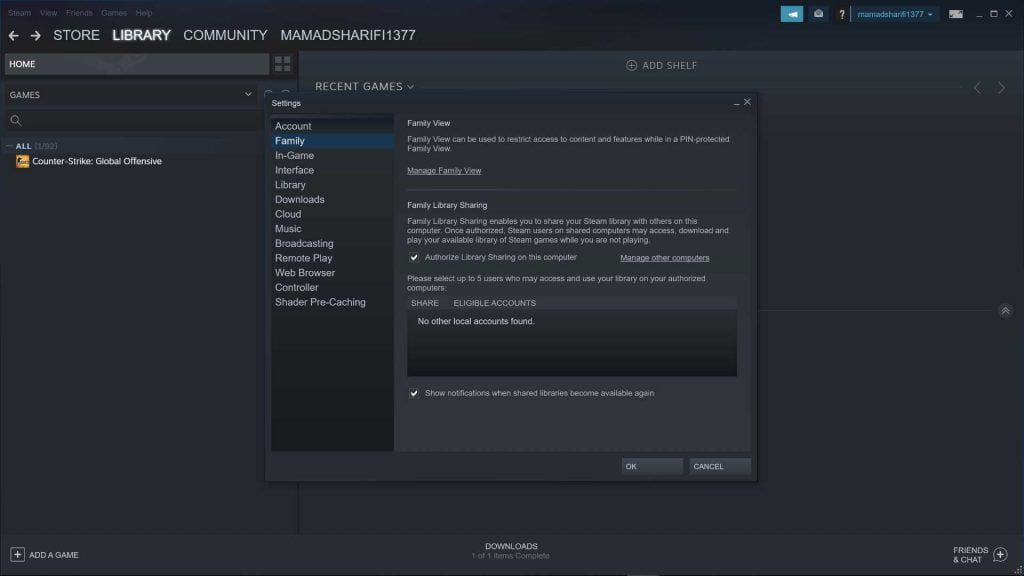
- تیک گزینهی authorize library sharing on this computer را بزنید.
- حال از اکانت خود خارج شوید.
- از این لحظه به بعد هر زمانی که دوستان و اعضای خانوادهی شما با مشخصات خود از طریق این کامپیوتر وارد کلاینت شوند، میتوانند به بازیهایی که در این کتابخانه به اشتراک گذاشته شده، دسترسی پیدا کنند.
[/vc_column_text][vc_empty_space height=”30″ hidden_markup=”” ecome_custom_id=”ecome_custom_5ee257f68de73″][/vc_column][/vc_row][vc_row][vc_column][vc_column_text ecome_custom_id=”ecome_custom_5ee257f68de74″]
حذف کردن اعضا برای عدم دسترسی به کتابخانه
اگر قصد دارید شخصی را که هم اکنون به کتابخانه اشتراک گذاری بازیهای شما دسترسی دارد، حذف کنید مراحل زیر را طی کنید.
- در بخش کلاینت وارد منوی settings شوید.
- در قسمت سمت چپ وارد منوی family شوید.
- حال گزینهی manage other computers را انتخاب کنید.
- در این قسمت میتوانید دسترسی کامپیوترهای متصل به کتابخانه خود را قطع کنید.
[/vc_column_text][/vc_column][/vc_row][vc_row][vc_column][vc_column_text ecome_custom_id=”ecome_custom_5ee257f68de75″]امیدواریم به کمک این مطلب بتوانید از قابلیت جالب اشتراک گذاری بازیها در استیم به خوبی استفاده کنید. میتوانید سوالات خود در رابطه با کلاینت استیم را در بخش کامنتها با ما در میان بگذارید.
منبع:digitaltrends
[/vc_column_text][/vc_column][/vc_row][vc_row][vc_column][vc_message ecome_custom_id=”ecome_custom_5ee257f68de76″]مطالب جالب ویدیو گیم را در تیبلاگ دنبال کنید.[/vc_message][/vc_column][/vc_row]
درباره نویسنده



 پلی استیشن
پلی استیشن ایکس باکس
ایکس باکس نینتندو
نینتندو نینتندو سوییچ ۲
نینتندو سوییچ ۲ کنسولهای قابل حمل
کنسولهای قابل حمل Lenovo
Lenovo استیم دک
استیم دک کلاسیک
کلاسیک
 بازی PS5
بازی PS5 بازی Xbox Series X
بازی Xbox Series X بازی PS4
بازی PS4 بازی Xbox One
بازی Xbox One بازی Nintendo Switch
بازی Nintendo Switch بازی نینتندو سوییچ ۲
بازی نینتندو سوییچ ۲
 لوازم جانبی PS5
لوازم جانبی PS5 لوازم جانبی PS4
لوازم جانبی PS4 کیف حمل کنسول
کیف حمل کنسول لوازم جانبی Xbox
لوازم جانبی Xbox کیف حمل کنسول xbox one
کیف حمل کنسول xbox one لوازم جانبی Nintendo Switch
لوازم جانبی Nintendo Switch کیف حمل کنسول
کیف حمل کنسول
 گیفت کارت استیم
گیفت کارت استیم گیفت کارت ایکس باکس
گیفت کارت ایکس باکس گیفت کارت پلی استیشن
گیفت کارت پلی استیشن گیفت کارت نینتندو
گیفت کارت نینتندو

 پوشیدنی ها
پوشیدنی ها لیوان
لیوان

 قطعات کامپیوتر
قطعات کامپیوتر کیس گیمینگ
کیس گیمینگ موس گیمینگ
موس گیمینگ کیبورد گیمینگ
کیبورد گیمینگ فن و خنک کننده
فن و خنک کننده موس پد گیمینگ
موس پد گیمینگ لوازم جانبی کامپیوتر
لوازم جانبی کامپیوتر پاور
پاور